Szinkronizálhatja iPhone és iPad fényképeit Mac számítógépével, így könnyen hozzáférhet. Másrészt előfordulhat, hogy csak azokat a fényképeket importálja, amelyeket szeretne. De mi van akkor, ha a Fotók könyvtáron kívül valahova szeretné menteni a képeit? Vagy mi van, ha van fényképezőgépe, és importálni szeretné ezeket a fényképeket a számítógépére?
Mac gépéhez tartozik egy praktikus, beépített alkalmazás, az Image Capture. Az Image Capture jó tulajdonsága, hogy csak a kívánt fényképeket importálhatja iPhone-ról, iPadről vagy fényképezőgépről.
Összefüggő:
- Javítsa meg és építse újra a hiányzó vagy hibás miniatűröket a Fotókban
- Elromlott a fotók? Tekintse meg vagy módosítsa a fényképek dátumát és idejét Mac számítógépen
- Miért írja ki a Photos alkalmazás, hogy „Analysis Library” az Apple eszközeimen?
Tartalom
- Az Image Capture használata
-
Fényképek importálása az Image Capture segítségével
- További beállítások
-
Az Image Capture jó alternatíva az importáláshoz
- Kapcsolódó hozzászólások:
Az Image Capture használata
Csatlakoztassa iPhone-ját, iPadjét vagy fényképezőgépét Mac számítógépéhez az USB-C-kábel segítségével a szokásos módon. Ezután irány a Alkalmazások mappát vagy felhasználást Reflektorfény és nyitott Képrögzítés.
A bal oldali listában látnia kell eszközét. Megjegyzés: A képek előnézetének megjelenítése az ablakban eltarthat néhány percig, attól függően, hogy hányan vannak.
Ha látja a kép előnézetét, használhatja a csúszkát a jobb alsó sarokban, hogy a miniatűrök nagyobbak vagy kisebbek legyenek. Ráadásul az előnézeteket a lista vagy miniatűr nézze meg a bal alsó sarokban található gombok segítségével.

Fényképek importálása az Image Capture segítségével
Ha készen áll a fényképek importálására, válassza ki a helyet a Importálás ide legördülő. Ez lehetővé teszi, hogy fotóit a Mac számítógépén lévő bármely mappába mentse.
Ezután az összes fényképet egyszerűen importálhatja a ikonra kattintva Összes importálása gomb. Ha szeretné kiválasztani, hogy mely fényképeket szeretné importálni, ez ugyanolyan egyszerű. Válassza ki a kívánt fényképeket, és kattintson a gombra Importálás gomb.
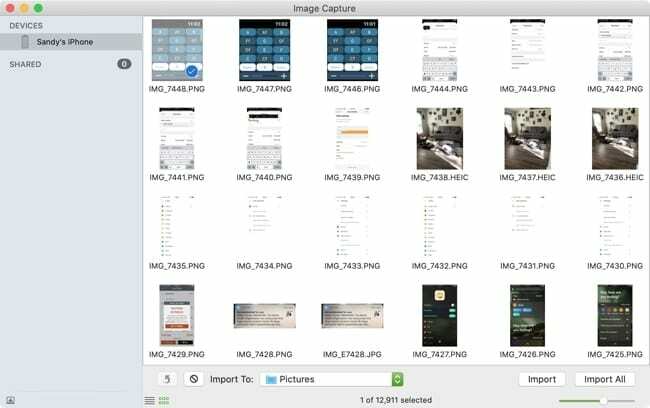
További beállítások
Néhány további beállítást is engedélyezhet arra vonatkozóan, hogy mi történik az eszköz csatlakoztatásakor vagy fényképek importálásakor.
Kattints a Előadás/Elrejt gombot a Képrögzítés ablak bal alsó sarkában. Ezután kiválaszthat egy Alkalmazás a legördülő menüben, hogy az eszköz csatlakoztatásakor megnyíljon. A lehetőségeket is engedélyezheti Törlés az importálás után és Őrizze meg az eredetiket.
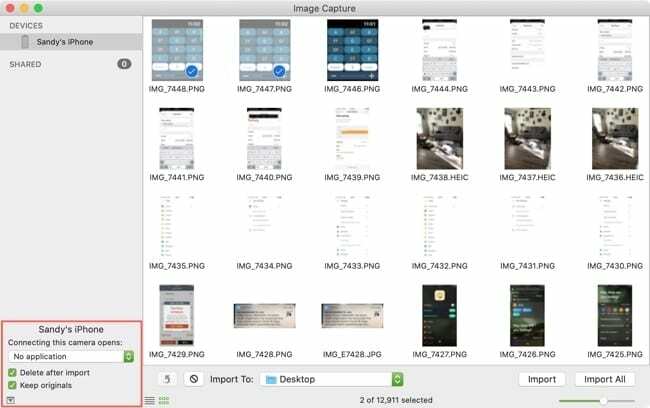
Az Importálás ide legördülő menüjének bal oldalán látható két másik gomb lehetővé teszi forog vagy töröl kiválasztott fényképeket.
Az Image Capture jó alternatíva az importáláshoz
Akár fényképeket szeretne importálni és elmenteni egy adott mappába, akár képeket szeretne bemásolni egy fényképezőgépről, az Image Capture kényelmes alternatíva a Fotók alkalmazást. Kipróbálnád?

Sandy évekig dolgozott az IT-iparban projektmenedzserként, osztályvezetőként és PMO-vezetőként. Ezután úgy döntött, hogy követi álmát, és most teljes munkaidőben a technológiáról ír. Sandy tartja a Tudományos alapképzés az információs technológiában.
Szereti a technológiát – különösen – a fantasztikus játékokat és alkalmazásokat iOS-re, a szoftvereket, amelyek megkönnyítik az életét, és a termelékenységnövelő eszközöket, amelyeket mindennap használhat, munkahelyi és otthoni környezetben egyaránt.
Cikkei rendszeresen megjelentek a címen MakeUseOf, iDownloadBlog és sok más vezető műszaki kiadvány.